OneDrive ではクラウドに保存したファイルを URL で共有することができる。しかし、スマートフォンなどと共有する際にはどのようにして URL を相手に送信するかという問題もある。
そこで便利なのが QR コードだ。QR コードを利用すればカメラ付きデバイスであればほぼ何でも簡単に共有できる。
このページでは OneDrive のファイルを QR コードで共有する方法を紹介しよう。
OneDrive のファイルを QR コードで共有する
OneDrive のファイルを QR コードで共有する前に、リンク形式で共有を行おう。Web ブラウザで OneDrive を開き、共有したいファイルを選択して「共有」を選ぼう。
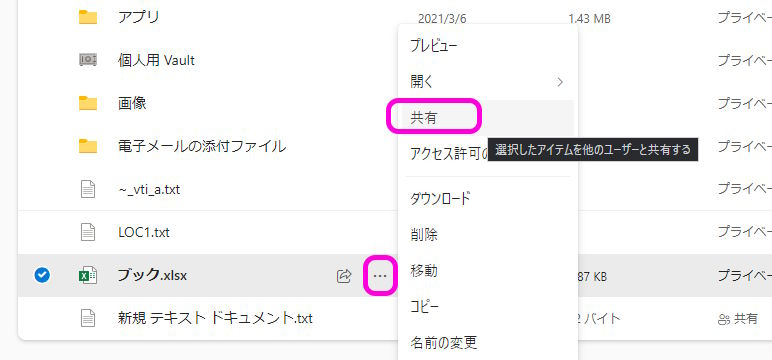
「リンクの送信」というダイアログが表示されるので、下のほうにある「リンクのコピー」欄の「コピー」ボタンを押そう。
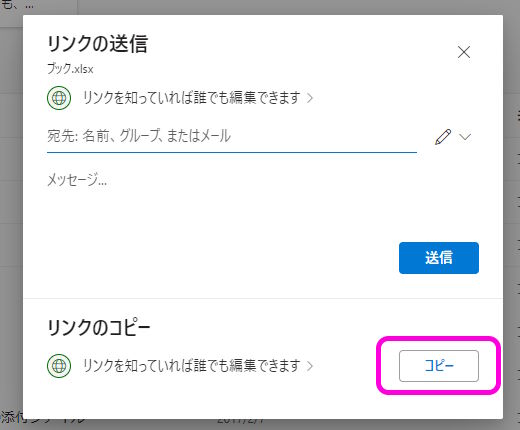
URL が表示されるので、コピーしよう。
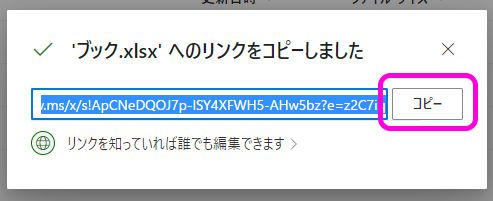
このコピーした URL を QR コード化しよう。
もし Web ブラウザに Google Chrome を利用している場合は、ブラウザの機能のみで QR コード化できる。ブラウザのロケーションバーにある共有ボタンをクリックし、「QRコードを作成」を選択しよう。
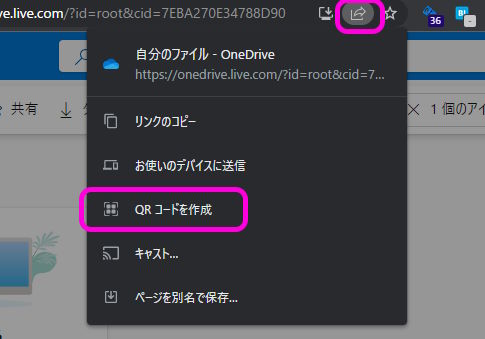
そうすると QR コードの作成画面が表示される。
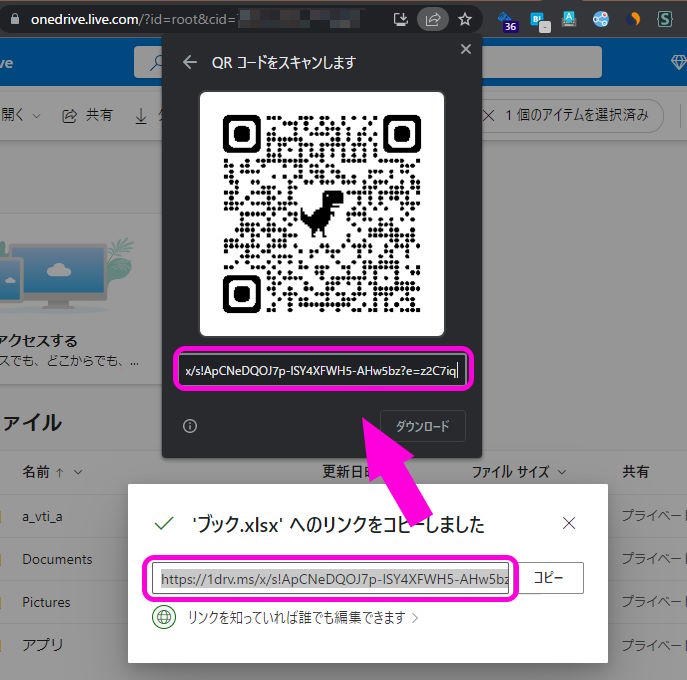
QR コードの下に URL を入力する欄があるので、先ほどコピーした共有 URL を入力すると、QR コードも変化する。この画像を「ダウンロード」ボタンを押したりスクリーンショットを撮るなどして保存しよう。
ブラウザの機能を利用せずに OneDrive のファイルを QR コードで共有する
デザインを自分で好きなように変更したい場合は、他の Web サービスを利用して QR コードを生成しよう。
こちらもコピーした URL を入力するだけで簡単に QR コードを作成できる。
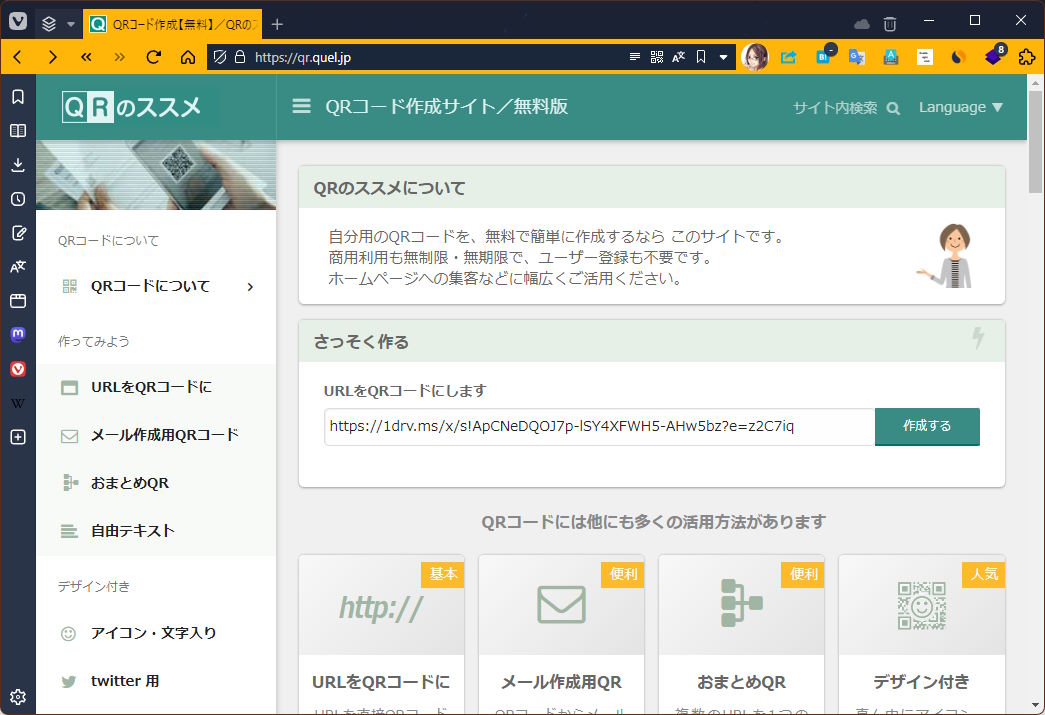
こんな感じ。
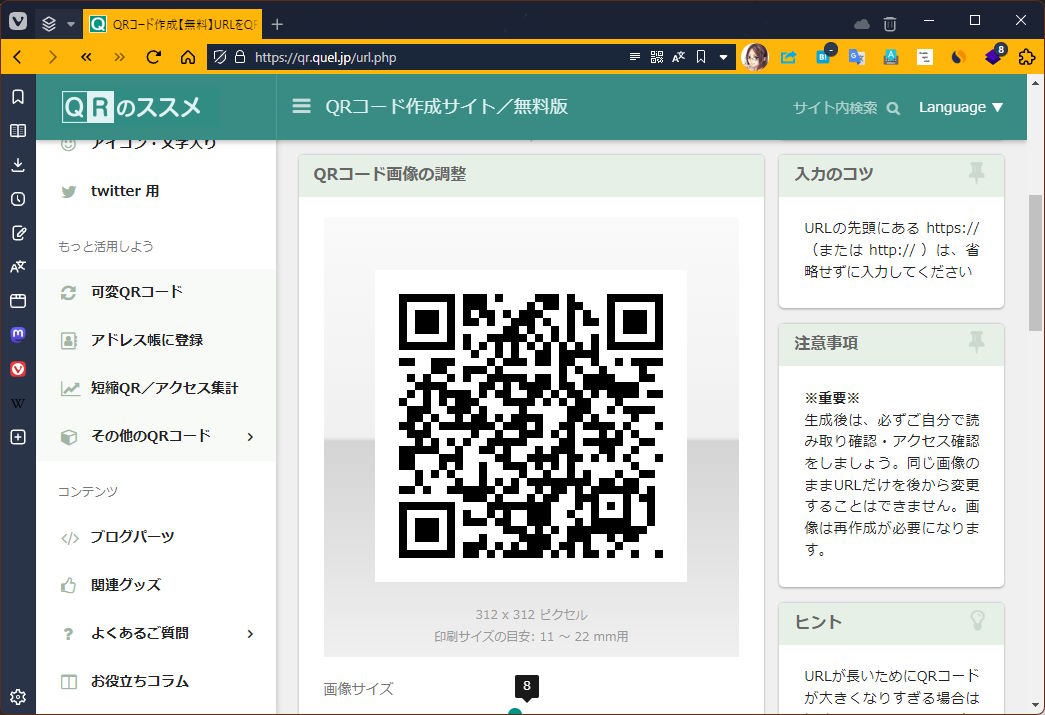
この QR コードを保存し、スマートフォンなどから読み取ってみよう。
Sponsored Link
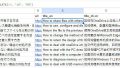
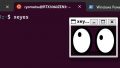
コメント